网页怎么创建桌面快捷方式(网页快速创建桌面快捷方式教程)
作者:衅斯琪 • 2024-12-18 15:12:46 •
网页怎么创建桌面快捷方式
在信息技术飞速发展的今天,很多人都依赖网页获取信息和进行工作。而为了提高上网的效率,我们可以创建网页的桌面快捷方式。这种方式,用户无需每次都打开浏览器,只需点击桌面上的图标即可快速访问常用网站。这篇文章将详细介绍创建网页桌面快捷方式的简单步骤,帮助你更加高效地使用。
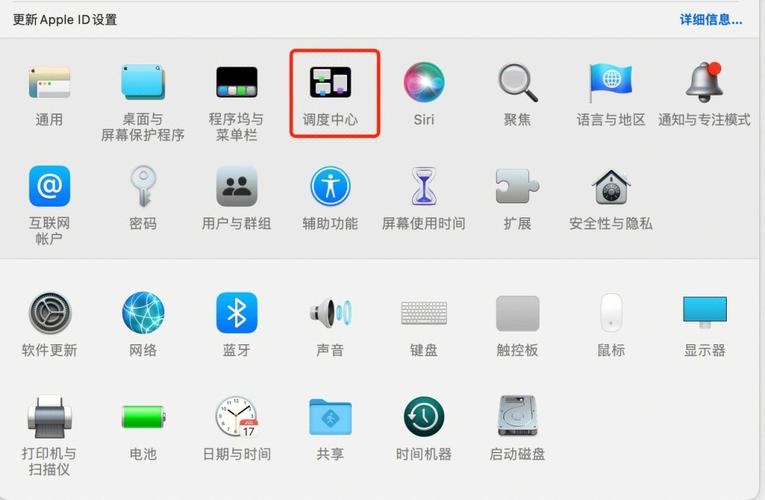
方法一:使用浏览器直接创建快捷方式
大多数现代浏览器都提供了直接在桌面上创建网页快捷方式的功能。以下是几种常见浏览器(如Google Chrome、Firefox和Edge)来创建快捷方式的具体步骤:
在Google Chrome中创建快捷方式一. 打开Google Chrome,输入你想要创建快捷方式的网址。
二. 访问该网页后,点击浏览器右上角的菜单按钮(三个点)。
三. 在下拉菜单中,选择“更多工具”,然后点击“创建快捷方式”。
四. 在弹出的对话框中,可以选择是否以窗口形式打开。确认后点击“创建”。
在Firefox中创建快捷方式一. 打开Firefox并进入你希望创建的网页。
二. 点击地址栏中的网址,将其拖动到桌面上。
三. 释放鼠标时,桌面上会生成一个快捷方式图标。
在Microsoft Edge中创建快捷方式一. 打开Microsoft Edge,访问目标网页。
二. 点击右上角的菜单按钮(三个点),选择“更多工具”。
三. 找到“固定到任务栏”或“创建快捷方式”,根据提示操作。
方法二:使用操作系统的快捷方式功能
如果你希望另一种方式创建桌面快捷方式,可以使用操作系统自带的功能。以下以Windows为例进行说明:
一. 在桌面上右键点击空白处,选择“新建” -> “快捷方式”。
二. 在弹出的对话框中,输入你想要创建快捷方式的网址,然后点击“下一步”。
三. 为快捷方式命名,确认后点击“完成”。
四. 现在,你可以在桌面上看到新创建的快捷方式,双击即可访问网页。
小技巧:管理你的网页快捷方式
创建桌面快捷方式后,可能会积累较多的图标,对桌面的整洁造成影响。以下是一些管理快捷方式的小技巧:
- 分类文件夹:可以创建文件夹,将相关的快捷方式放入同一个文件夹中,方便管理。
- 定期整理:定期检查桌面快捷方式,删除不再使用的网站。
- 命名规则:采用统一且简洁的命名规则,使快捷方式一目了然。
创建网页桌面快捷方式是提升工作效率的简单方法。不论你使用的是哪种浏览器,上述步骤,你都可以轻松实现。在日常生活和工作中,合理利用这些快捷方式,不仅可以节省访问网站的时间,还能让你的桌面更加整洁有序。赶快动手试试吧!
相关推荐
发表评论
版权声明:本文内容由互联网用户自发贡献,该文观点仅代表作者本人。本站仅提供信息存储空间服务,不拥有所有权,不承担相关法律责任。如发现本站有涉嫌抄袭侵权/违法违规的内容, 请发送邮件至 316371321@qq.com 举报,一经查实,本站将立刻删除。

